Como conectar o iPhone ao eco usando Alexa e Bluetooth
Apple e Amazon trabalhando juntas é um caso muito incomum, fazendo as pessoas acreditarem que é impossível conecte o iPhone ao eco. Embora isso pareça um pouco complicado, conectar seu iPhone a um Alto-falante Amazon Echo é possível. Dessa forma, você poderá transmitir qualquer música que desejar e ser ouvido pelo alto-falante Echo. Continue lendo para saber mais sobre como conectar seu iPhone ao Echo, controlar a reprodução de música entre dois dispositivos e desconectá-los quando terminar de ouvir.
Guia de conteúdo Parte 1. Conecte seu iPhone ao Amazon Echo SpeakerParte 2. Aproveite o Apple Music em vários dispositivosParte 3. Resumo
Parte 1. Conecte seu iPhone ao Amazon Echo Speaker
Mesmo que a Apple seja conhecida por ter um sistema operacional fechado, resultando em número e tipos limitados de players de música que podem ser usados para dispositivos iOS, o Amazon Echo pode funcionar de forma compatível com vários dispositivos. Se você sabe como emparelhar um alto-falante ou fone de ouvido Bluetooth em seu celular, o processo para conectar o iPhone ao Echo é tão fácil quanto isso.
Através do aplicativo Alexa
Para conectar o iPhone ao Echo, seu primeiro objetivo é baixar um aplicativo Alexa no seu dispositivo. Para isso, basta acessar o Apple App Store, procure o aplicativo Alexa nos aplicativos disponíveis e toque no botão Download ao lado do aplicativo, uma vez exibido nos resultados da pesquisa. Após o download completo, abra o aplicativo e faça login com sua conta Amazon. Se esta é apenas a primeira vez que o usa, você pode criar sua conta ao iniciar. Depois de fazer isso, siga as etapas abaixo.
- Faça login na sua conta da Amazon no aplicativo Alexa.
- Conecte seu alto-falante Amazon Echo a uma fonte de energia e o aplicativo deve exibir um pop-up para continuar a configuração. Toque no botão Continuar para continuar a configuração. Se você não vir o pop-up, toque no ícone de adição no canto superior direito e selecione Adicionar dispositivo.
- Selecione seu dispositivo Amazon Echo entre as opções mostradas.
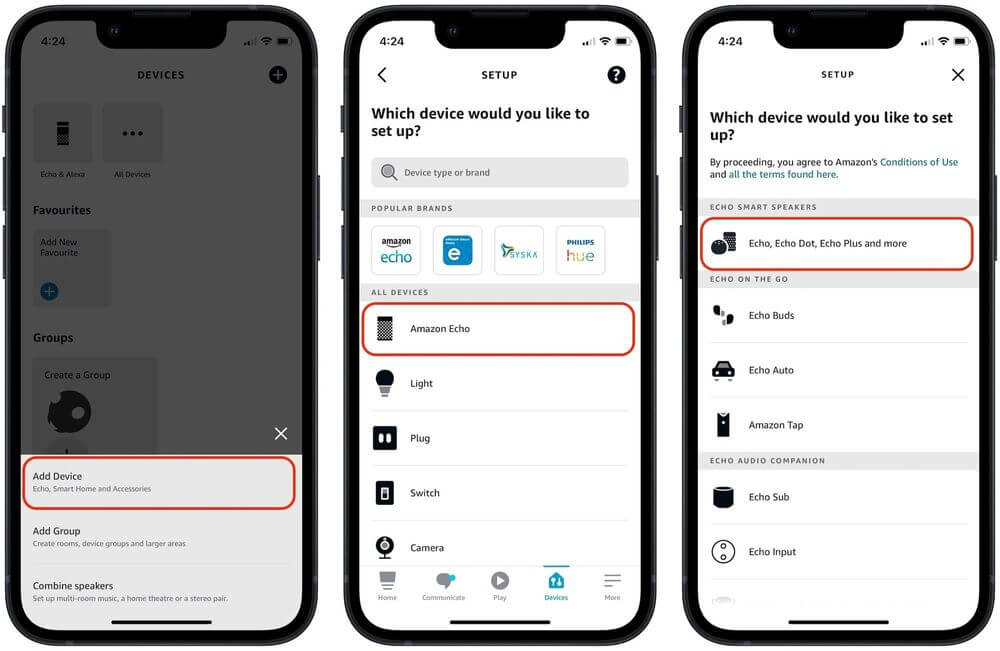
- Para verificar se já entrou no modo de configuração, a luz azul vista no Echo mudará para laranja.
- Selecione a imagem Echo que apareceu no seu iPhone.
- O aplicativo agora conectará o alto-falante Echo ao seu Wi-Fi. Escolha a rede Wi-Fi que você está usando e digite a senha de conexão.
- Pode levar um minuto para conectar o alto-falante Echo ao seu Wi-Fi. Você verá uma mensagem de confirmação quando a conexão for estabelecida. Toque no botão CONTINUAR para continuar o processo de configuração.
- Agora, você será solicitado a escolher o idioma e a sala em que colocou seu alto-falante Echo. Você pode ver mais algumas telas de configuração não essenciais. Toque no botão CONTINUAR algumas vezes para concluir a configuração.
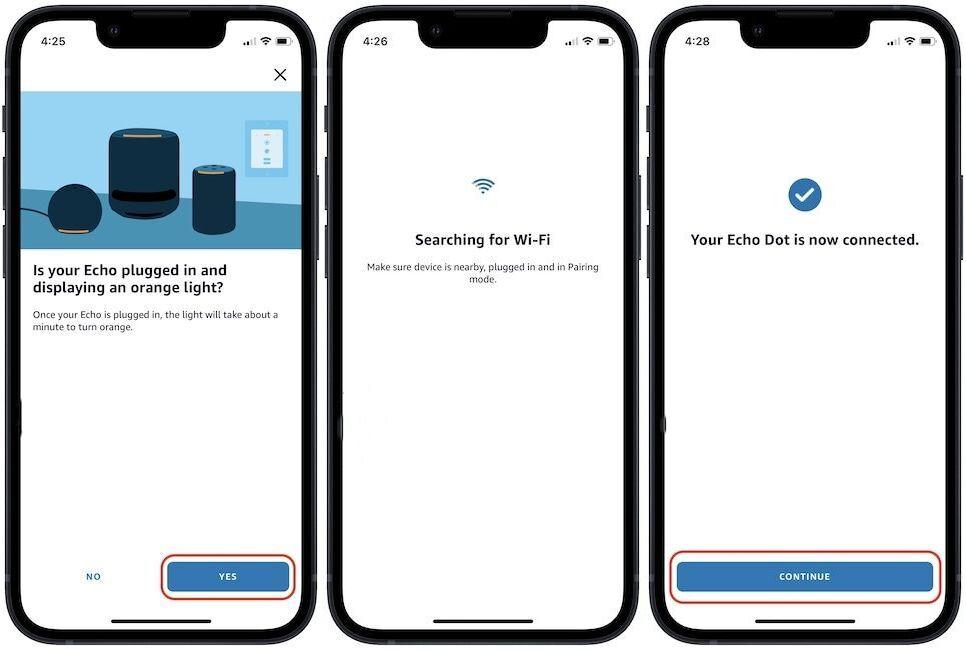
Via bluetooth
Além das configurações de Alexa e WIFI, você também pode usar o recurso Bluetooth para conectar o iPhone ao Echo. Antes de começar, certifique-se de que seu Echo não esteja conectado a nenhum outro dispositivo, caso contrário, você não poderá conectá-lo ao seu iPhone. Depois de verificado, siga o procedimento abaixo.
- Inicie o aplicativo Configurações no seu iPhone e escolha a opção Bluetooth.
- Se o recurso ainda não estiver ativado, ative-o deslizando o botão de alternância ao lado dele.
- Alguns segundos depois, o dispositivo Echo aparecerá na lista Meus dispositivos.
- Na lista, selecione seu Amazon Echo e aguarde um pouco até que esteja totalmente conectado ao seu iPhone.
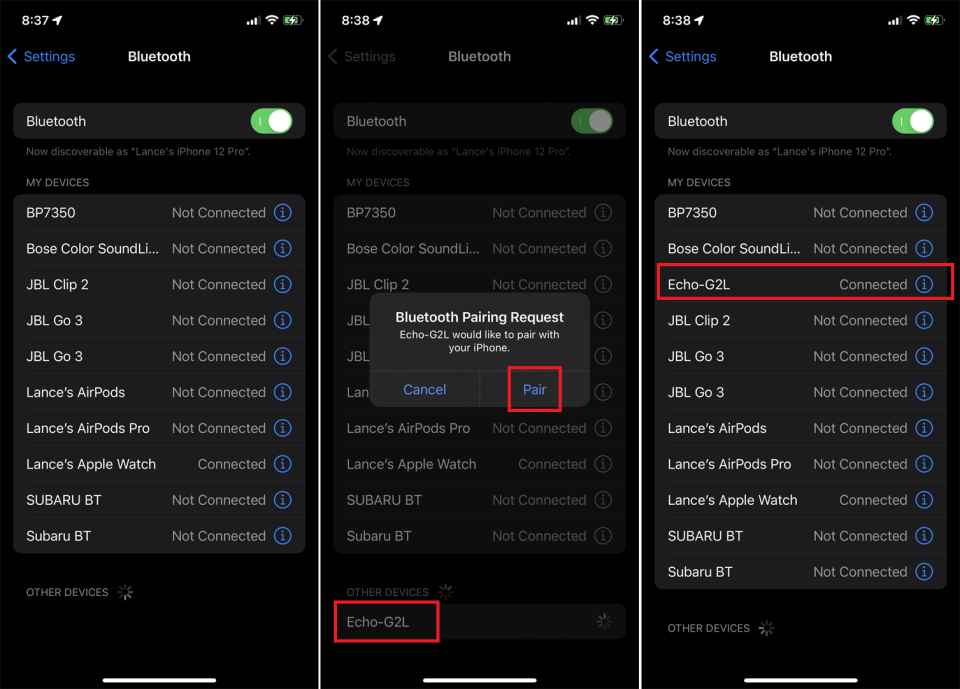
Depois de aprender como conectar o iPhone ao Echo, se você já tiver terminado de usar o alto-falante, poderá desconectá-lo apenas dizendo “Alexa, desligue o Bluetooth”. Depois é só aguardar a confirmação de que foram desconectados com sucesso.
Parte 2. Aproveite o Apple Music em vários dispositivos
A discussão acima sobre como conectar o iPhone ao Echo será útil para reproduzir música em vários dispositivos, já que o Alexa e o Bluetooth podem ser facilmente acessados em qualquer dispositivo. Agora, e se você quiser usar uma lista de reprodução ou álbum do serviço Apple Music e quiser reproduzi-lo em outro reprodutor de música, exceto no seu dispositivo Apple, como você poderá reproduzi-los?
A solução para isso é simples, use Conversor de música da Apple AMusicSoft. Se os procedimentos a serem feitos forem relativos ao download, conversão e Remoção de Apple Music DRM, AMusicSoft definitivamente pode fazer isso melhor. Ele tem uma velocidade de trabalho de 16x que pode lhe dar os melhores resultados em um curto espaço de tempo. Falando sobre resultados, garantido que você pode ter a mesma qualidade de áudio que os originais.
Para adicionar, ele suporta uma variedade de formatos de saída que são suportados na maioria dos dispositivos. Nomeando-os, você pode ter MP3, WAV, FLAC, AAC, AC3 e M4A. Além de reproduzir música no Amazon Alexa, você pode transferir e reproduza faixas do Apple Music na Roku TV, PS4, Apple Watch, Garmin Watch ou outros reprodutores de mídia. Por fim, ele possui uma interface elegante e básica que todos certamente adorariam, pois parece fácil e conveniente de usar.
Aqui está o guia sobre como usar o AMusicSoft Apple Music Converter.
- Toque em qualquer navegador no seu computador e baixe o AMusicSoft Apple Music Converter do seu site oficial. Instale-o no seu computador logo após o download.
Download grátis Download grátis
- Inicie o aplicativo instalado e adicione as faixas a serem convertidas marcando a caixa de seleção de cada música escolhida.

- Forneça o formato de conversão e a pasta de saída.

- Toque no botão Converter na parte inferior da tela para começar a conversão.

- Por fim, baixe os resultados em seu computador local acessando-os na guia Convertido.
Parte 3. Resumo
Como mostrado, o procedimento de como conectar o iPhone ao Amazon Echo é apenas básico que todos podem seguir rapidamente. Se você é novo em ambos os dispositivos e não tem ideia de como conectar o iPhone ao Echo, use o guia acima para tornar isso possível para você também. Por outro lado, eu recomendaria usar Conversor de música da Apple AMusicSoft para baixar as faixas e álbuns que você deseja e salvá-los em seu computador. Depois de fazer isso, a reprodução da música será fácil, onde você pode escolher livremente o dispositivo que deseja usar para apreciá-la.
As pessoas também leram
- Aprenda o guia detalhado sobre como cortar músicas do iTunes
- Guia detalhado sobre como adicionar música ao Premiere Pro
- Tudo sobre Taylor Swift e Apple Music
- Guia completo sobre como criar toques no iTunes grátis
- Como obter configurações de qualidade de transmissão de música da Apple sem perdas
- Como definir um toque personalizado no iPhone usando sua música
- Como consertar o Apple Music que não carrega a biblioteca?
- Como tocar música da Apple no Garmin Watch
Robert Fabry é um blogueiro fervoroso e um entusiasta que gosta de tecnologia, e talvez ele possa contagiá-lo compartilhando algumas dicas. Ele também é apaixonado por música e escreveu para a AMusicSoft sobre esses assuntos.